Chorome Tarayıcı Neden Yavaş Çalışıyor?
Google Chrome veya Chromium tabanlı bir tarayıcı kullanıyor ve yavaşlık sorunundan yakınıyorsanız bu yazı sizlere yardımcı olacaktır.
Google Chrome veya Chromium tabanlı bir tarayıcı kullanıyorsanız işlemleri hızlandırmak ve önemli CPU süresini kısaltmak için bilgisayarınızın GPU'sundan yararlanan bir özellik olan donanım hızlandırma ile donatılmıştır. Ancak, bazen sürücü uyumsuzlukları bu özelliğin hatalı çalışmasına neden olabilir ve devre dışı bırakılması sizi birkaç baş ağrısından kurtarabilir.
Donanım Hızlandırma nedir?
Donanım hızlandırma sağlayan bir özelliktir. Tarayıcı İşlemleri hızlandırmak için cihaz grafik donanımına erişmek, böylece internette gezinirken genel kullanıcı deneyimini iyileştirmektir.
Chrome'da donanım hızlandırma, video oynatma, oyun oynama veya daha hızlı matematiksel hesaplamalar gerektiren herhangi bir şey gibi grafik yoğun görevlerin üstesinden gelmek için bilgisayarınızın grafik işleme birimini (GPU) kullanır. Belirli görevleri devretmek, CPU'nuza diğer her şey üzerinde yorulmadan çalışma şansı verirken, GPU da çalışması için tasarlandığı işlemleri yönetir.
Bu çoğu durumda kulağa harika gelse de bazen donanım hızlandırma Chrome'un gecikmesine, donmasına veya çökmesine neden olabilir; hatta dizüstü bilgisayarınızın pilinin çok daha hızlı bitmesine neden olabilir.
Cihaz yapılandırmanıza bağlı olarak, donanım hızlandırma, görsel öğelerin ekranda doğru şekilde görüntülenmesini engelleyerek deneyiminizi olumsuz etkileyebilir.
Beklendiği gibi işlenmeyen menüler, iletişim kutuları görüyorsanız ve Tarayıcınızda yavaşlıklar görüyorsanız Bu Durum herkesin bilgisayarı biraz farklı olduğundan, sorun GPU'da veya onunla ilişkili sürücüde olabilir.
Suçlu donanım hızlandırma olduğundan şüpheleniyorsanız, yapılacak en iyi şey onu devre dışı bırakmak ve sorunun çözülüp çözülmediğine bakmaktır.
Donanım Hızlandırmayı Açma veya Kapatma
Varsayılan olarak, donanım hızlandırma Chrome'da etkindir, bu yüzden önce devre dışı bırakmaya bakalım.
Chrome'u çalıştırın, menü simgesini ve ardından "Ayarlar" a tıklayın, ve en alttan Gelişmiş bölümüne girin sistem bölümüne bakın. Alternatif olarak, URL kısmına şu bilgileri yazın entere basın, doğrudan oraya gitmek için Çok Amaçlı Adres Çubuğu'na yazabilirsiniz.
chrome://settings/system
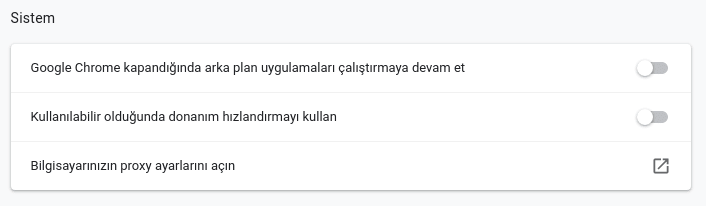
Sistem bölümüne gidin ve "Kullanılabilir olduğunda donanım hızlandırmayı kullan" ayarını bulun. Anahtarı "Kapalı" konuma getirin ve ardından değişiklikleri uygulamak için "Yeniden Başlat"ı tıklayın.
- HTML
- CSS
- PHP
- JQUERY
- PHOTOSHOP
- JavaScript
- Web Dünyası
- Linux
- MİTHRİL FRAMEWORK
- Laravel
- Git
- React
- javaScript Template Literal
- HTML LİNK(Bağlantı)EKLEME - LİNK VERME
- HTML YAZI VE RESİM ORTALAMA
- HTML RESME LİNK VERME
- CSS (BOYUT) GENİŞLİK VE YÜKSEKLİK (Width-Height)
- HTML FORM OLUŞTURMA
- CSS YATAY MENÜ YAPIMI
- HTML ARKAPLANA MÜZİK EKLEME
- HTML RESİM EKLEME
- HTML DİV ve SPAN NEDİR?